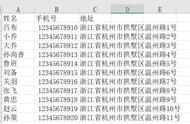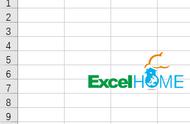在Excel数据表格操作中,调整表格行高列宽是常态操作,如何快速调整表格行高和列宽?
除了设置「格式」,手动输入行高列宽值和点击「自动调整列宽」或「自动调整行高」。
还有一种更加快速的方法,只需3秒就搞定。
一起来看看吧!
1、快速调整行高列宽将表格的行高列宽调整合适,点点鼠标就能搞定。
只需要全选表格,然后双击行号或列标的相交处,就可以啦!

使用快捷键「Ctrl T」,可以快速将表格转化为超级表。
奇偶行填充色不同,阅读数据不易串行,更加方便。

除此之外,还增加了筛选和扩充功能,在下方新列输入数据后,新列会自动追加到超级表中。

图表能把数据变化情况更加直观的展示出来。
使用快捷键「Alt F1」,即可快速生成柱形图。